时间:2023-01-29 11:25:38 作者:wuxin 来源:系统之家 1. 扫描二维码随时看资讯 2. 请使用手机浏览器访问: https://m.xitongzhijia.net/xtjc/20230129/275898.html 手机查看 评论 反馈
Win10集成显卡怎么调显存?我们安装好的Win10系统可以去bios中进行集成显卡显存的调整。将显存调高之后,我们在玩一些画面质量比较高的游戏就会有更好的显示效果了,而且可以避免显存不足导致的游戏画面黑屏问题。那么接下来我们来看看详细的调整方法吧。
操作步骤
1、首先打开电脑,出现画面之后DEL键(不同的电脑可能用F2,ESC F9等)进入BIOS,集显调节位置在 Chipset - North Bridge子项里面。
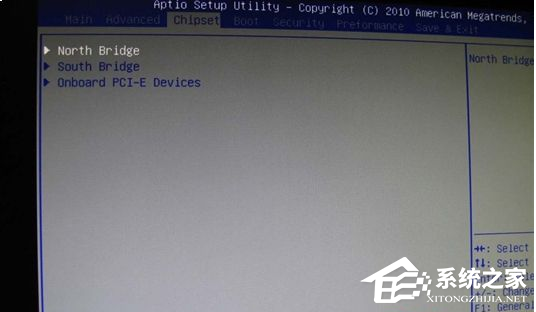
2、这时我们可以看到 IGD Memory项就是设置显存大小的。
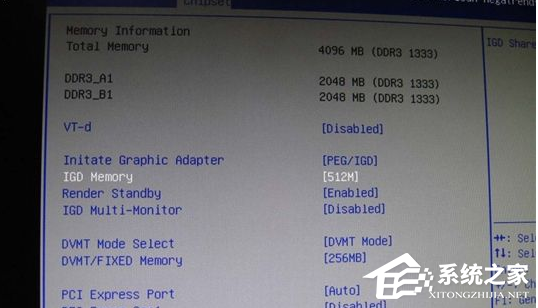
3、不同的电脑可以设置的显存是不一样的,从32M到1024都有,以下小编遇到的电脑最高调到512M。
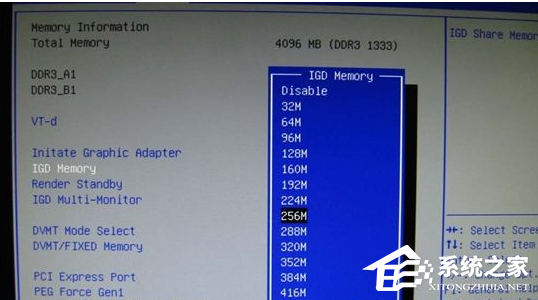
设置自己需要的显存,然后F10保存重启之后,再到Win10 系统中就可以发现显存变大了,如果你运行游戏运行不起来就可以尝试一下调显存。Win10集成显卡显存设置方法教学就到这里了,很高兴和大家分享。
发表评论
共0条
评论就这些咯,让大家也知道你的独特见解
立即评论以上留言仅代表用户个人观点,不代表系统之家立场